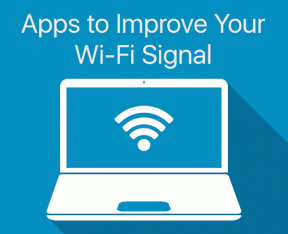YouTube でポッドキャストを開始する方法 – TechCult
その他 / / June 01, 2023
世界最大のビデオ共有プラットフォームとして、YouTube は計り知れない機会を提供します。 一方、ポッドキャストは現代のラジオとして人気を集めています。 これらのプラットフォームを組み合わせることは、成功するオンライン ビジネスを構築する絶好のチャンスとなります。 ただし、基本に慣れていない場合、ポッドキャストを開始するのは難しい場合があります。 YouTube でポッドキャストを開始する方法を学ぶには、この記事を最後まで読んでください。

目次
YouTube でポッドキャストを開始する方法
ポッドキャストでは、さまざまなトピックに関する魅力的なディスカッションが提供され、インターネットを通じて簡単にアクセスできます。 このアクセシビリティにより、従来のラジオ放送とは区別されます。 それでは、ポッドキャストをホストするためのプラットフォームとして YouTube を使用する可能性を詳しく見てみましょう。
素早い回答
YouTube でポッドキャストを開始するには、まず YouTube チャンネルを作成し、次の手順に従います。
1. クリック 作成 そして選択します 新しいポッドキャスト。
2. 選択してください 新しいポッドキャストを作成します。
3. ポッドキャストの詳細を入力します。 タイトル、説明、可視性、正方形のポッドキャスト サムネイル。
4. クリック 作成 をクリックして設定を保存します。
ポッドキャストに YouTube を使用できますか?
答えは はい. ポッドキャストは従来、RSS フィードを通じてのみ配信されていましたが、多くのポッドキャスターが YouTube チャンネルを確立して配信範囲を拡大しました。 ただし、ポッドキャストの側面にさらに重点を置きたい場合は、オーディオの品質を優先し、見るよりも聞くことを奨励するビデオを作成することが重要です。
YouTube でポッドキャストを作成する方法
では、ポッドキャストを作成する方法を見てみましょう YouTube.
ステップ 1: トピックを選択する
適切なジャンルを選択することは、YouTube チャンネルを作成する前の重要なステップです。 それは YouTube でのキャリアの成功に大きな影響を与える可能性があります。 ゲームなどの特定のジャンルには多くのファンがおり、チャネルの成長を加速する可能性があります。 一方で、本のチューブのようなジャンルは視聴者数が少ないため、成長が鈍化する可能性があります。
ステップ 2: YouTube チャンネルを作成する
トピックを選択したら、YouTube チャンネルを作成します。 チャンネルのブランディングを強化するには、Canva アプリを使用してロゴとバナーをデザインすることを検討してください。 カスタム サムネイルを使用する機能のロックを解除するには、携帯電話番号を確認してください。 提供されたカスタマイズ オプションを使用して、好みに応じてチャンネルをカスタマイズします。
ステップ 3: 機器の選択
チャンネルを作成したら、YouTube でポッドキャストを開始するために必要な機器を集めます。 予算に応じて、カメラ、マイク、ライトのセットアップ、グリーン スクリーン. 予算が限られている場合は、携帯電話のカメラと自然太陽光を照明として利用することもできます。 自分のチャンネルにどれだけ投資するかを慎重に検討し、それに応じて機器を選択してください。
ステップ 4: 調査
すべての設定が完了したら、最初の動画に魅力的なトピックを選択することが重要です。 トピックの選択は非常に重要です。 魅力的な主題により、あなたの動画が急速に広まる可能性があります. さらに、検索エンジン最適化 (SEO) には、キーワード調査を実施し、適切なタグとタイトルを使用することが不可欠です。 これらの SEO 実践は役に立ちます 動画の可視性を最適化し、より多くの視聴者にリーチします。
ステップ 4: 最初のビデオを作成する
ここで、最初のビデオ、つまりポッドキャストを作成します。 以下を選択できます 自分自身を録画したり、スライドショーを組み込んだり、ストックビデオを利用してコンテンツを強化したりできます。 録画が完了したら、ビデオの編集に進み、YouTube に公開します。 多くの場合、最初のビデオをリリースするのは最も困難ですが、そこからは簡単になることを覚えておいてください。
この情報により、YouTube でポッドキャストを作成する方法がより明確に理解できるようになったと信じています。
こちらもお読みください:YouTube ショートに Twitch クリップを投稿する方法
ポッドキャストを YouTube に公開する方法
プロセスは非常に簡単です。 他のプラットフォームからのポッドキャスト エピソードがすでにあり、それらをビデオ形式に変換したい場合は、ストック画像やビデオを利用したり、ホワイトボード アニメーションを選択したりすることもできます。 特定のシナリオに応じて、2 つの可能性があります。
最初のケースでは、ポッドキャストとして明示的にラベル付けせずに YouTube チャンネルを開始する場合、 ホワイトボードアニメーション 適切な選択になる可能性があります。 2 番目のケースでは、ポッドキャストとして特にタグ付けされた YouTube チャンネルを作成する場合は、次の使用をお勧めします。 ホワイトボードアニメーションを避けながら、ストック画像とビデオを作成します。
そうすることで、ポッドキャスト ビデオを YouTube チャンネルに簡単に配置できるようになります。
YouTube でライブ ポッドキャストを開始する方法
YouTube にビデオをアップロードする場合、事前に録画したビデオを録画してアップロードするか、ライブ ストリームを実行するかの 2 つのオプションがあります。 ポッドキャスト チャンネルを作成したい場合は、ポッドキャスト エピソードをライブでブロードキャストすることもできます。 このために必要なのは、携帯電話と、良好な音質を確保するためのヘッドフォンまたはマイクだけです。 ここでは、従うべきステップバイステップのガイドを示します。
1. を開きます。 YouTube アプリ 携帯電話で をタップし、 プラスアイコン。
2. を選択してください 行くライブ ポップアップからオプションを選択します。
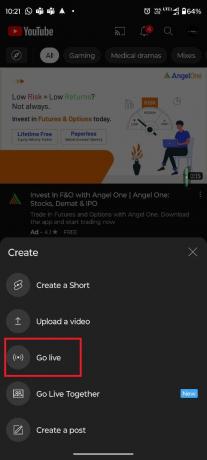
3. タップする 得る開始しました.
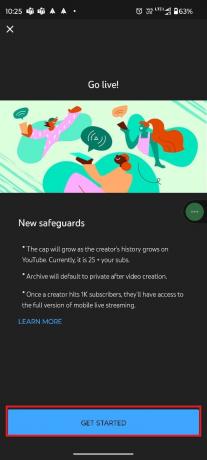
4. 必要な情報をすべて入力し、 「次へ」をタップします。
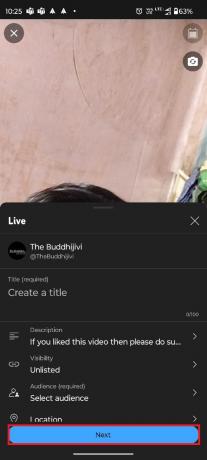
5. 次に、サムネイル用の写真を選択し、 ライブに行く ボタン。
![[ライブ配信] ボタンをタップします | YouTube でポッドキャストを開始する方法](/f/f1683e1db841ba4f1963dc6b2ef13efd.jpeg)
これらの手順に従うことで、YouTube でライブ ポッドキャストを開始できることを願っています。
こちらもお読みください:ライブチャットで YouTube スローモードを有効にする方法
YouTube でポッドキャストを開始する方法
YouTube でポッドキャストを開始するには、まずチャンネルを作成する必要があります。 YouTube でチャンネルを作成するには、次の手順に従います。
1. Google アカウントにアクセスする オンライン ビジネスに関連するもの、または 新しいアカウントを作成する 必要に応じて。
2. YouTube にサインインする Google アカウントの認証情報を使用します。
3. 動画をアップロードする チャネル構築プロセスを開始します。 これがあなたの最初のポッドキャスト エピソードになる可能性があります。
4. を選択 適当なチャンネル名. 必要に応じて、アカウント名を使用することも、ブランド アカウントを選択することもできます。
5. YouTube アカウントを確認してください 追加の機能と利点を利用できるようになります。
チャンネルを作成したら、次の手順に従って YouTube でポッドキャストを開始します。
1. クリック 作成 そして選択します 新しいポッドキャスト。
2. ポップアップ ウィンドウで、 新しいポッドキャストを作成します。
3. 既存のプレイリストをポッドキャストに変換したい場合は、 既存のプレイリストをポッドキャストとして設定します。
4. ポッドキャストに必要な詳細を入力します。 タイトル、説明、可視性、四角形のポッドキャスト サムネイル。
5. 必要な情報をすべて入力したら、 をクリックします 作成 をクリックして設定を保存します。
新しいポッドキャストを作成したら、既存のビデオまたは新しいビデオをこのセクションに追加できます。
この記事があなたの質問にうまく対処できたと信じています。 YouTube でポッドキャストを開始する方法. まだ疑問が残る場合は、コメントセクションでお気軽に共有してください。当社の専任チームがお手伝いいたします。
ヘンリーは、複雑なテクノロジーのトピックを日常の読者がアクセスできるようにすることに情熱を持っている、経験豊富なテクノロジー ライターです。 テクノロジー業界で 10 年以上の経験を持つヘンリーは、読者にとって信頼できる情報源となっています。